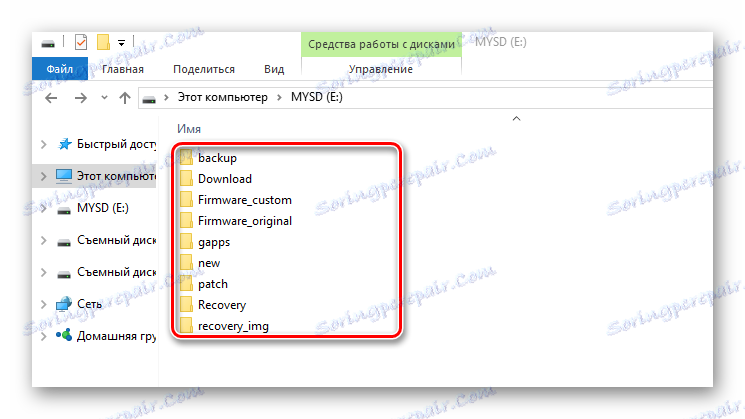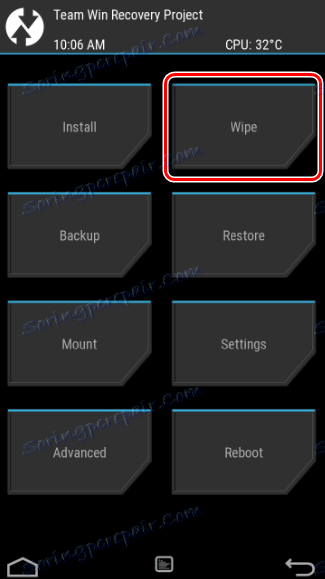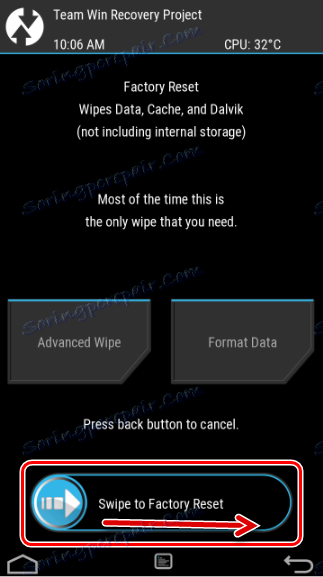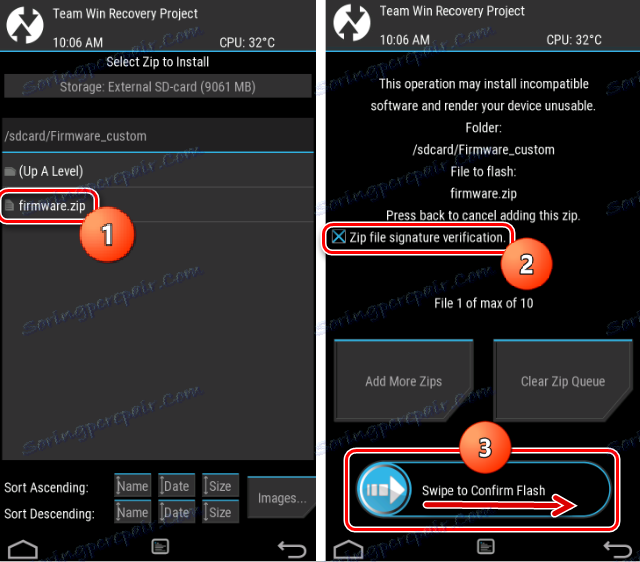Як прошити Android-пристрій через TWRP
Широке поширення модифікованих прошивок Android, а також різних додаткових компонентів, що розширюють можливості пристроїв, стало можливим багато в чому завдяки появі кастомних рекавери. Одним з найбільш зручних, популярних і функціональних рішень серед подібного ПО на сьогоднішній день є TeamWin Recovery (TWRP) . Нижче розберемося детально з тим, як прошити девайс через TWRP.
Нагадаємо, будь-яка зміна програмної частини Андроїд-апаратів не передбаченими виробником девайса способами і методами є своєрідним зламом системи, а значить несе в собі певні ризики.
Важливо! Кожна дія користувача з власним апаратом, в тому числі, дотримання нижчевикладених інструкціям, здійснюється їм на власний страх ризик. За можливі негативні наслідки користувач несе відповідальність самостійно!
Перед тим, як переходити до виконання кроків процедури прошивки, настійно рекомендується зробити бекап системи і / або резервну копію даних користувача. Про те, як правильно провести ці процедури можна дізнатися зі статті:
урок: Як зробити бекап Android-пристрої перед прошивкою
зміст
Установка TWRP Recovery
Перш, ніж переходити безпосередньо до прошивці через модифіковану середу відновлення, остання повинна бути встановлена в девайс. Існує досить велика кількість способів інсталяції, основні і найбільш дієві з них розглянуті нижче.
Спосіб 1: Андроїд-додаток Official TWRP App
Команда розробників TWRP рекомендує встановлювати своє рішення в Андроїд-девайси за допомогою власноруч розробленого додатка Official TWRP App. Це дійсно один з найпростіших способів установки.
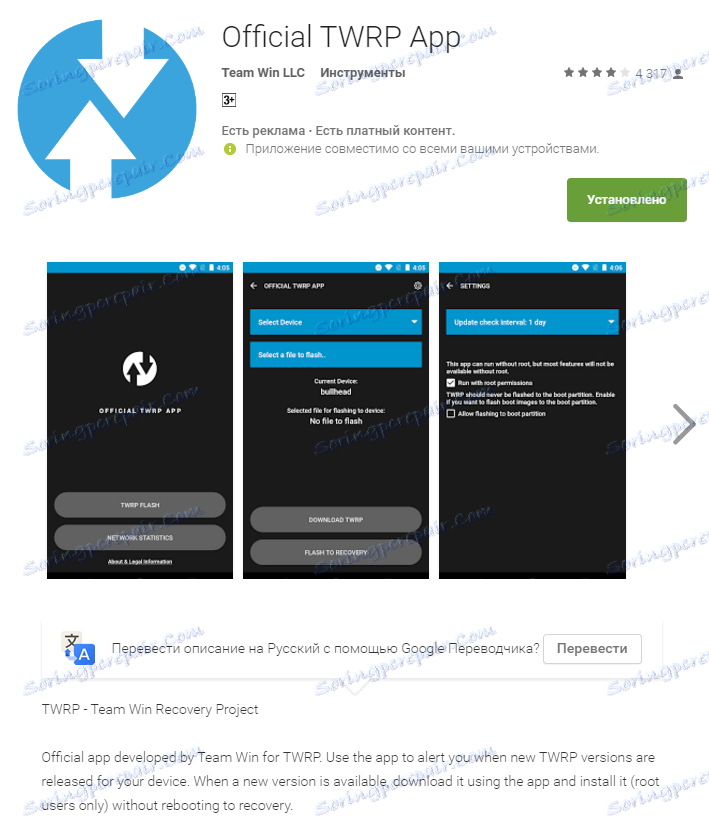
Завантажити Official TWRP App в Play Маркет
- Завантажуємо, встановлюємо і запускаємо додаток.
- При першому запуску потрібно підтвердити усвідомленість ризику при проведенні майбутніх маніпуляцій, а також дати згоду на надання додатком прав Суперкористувача. Встановлюємо відповідні галочки в чек-бокси і натискаємо кнопку «OK». У наступному екрані вибираємо пункт «TWRP FLASH» і надаємо додатком рут-права.
- В головному вікні доступний список, що розкривається «Select Device», в якому необхідно знайти і вибрати модель пристрою для установки рекавери.
- Після вибору девайса програма перенаправляє користувача на веб-сторінку для завантаження відповідного файлу-образу модифікованої середовища відновлення. Викачуємо пропонований файл * .img.
- Після завантаження образу, повертаємося на головний екран Official TWRP App та натискаємо кнопку «Select a file to flash». Потім вказуємо програмі шлях, по якому розташований завантажений на попередньому кроці файл.
- Завершивши файлу-образу в програму, процес підготовки до запису рекавери можна вважати закінченим. Натискаємо кнопку «FLASH TO RECOVERY» і підтверджуємо готовність до початку процедури - Тапа «ОКAY» у вікні-питанні.
- Процес запису проходить дуже швидко, по його завершенню з'являється повідомлення «Flash Comleted Succsessfuly!». Натискаємо «ОКAY». Процедуру установки TWRP можна вважати закінченою.
- Додатково: Для перезавантаження в рекавери зручно користуватися спеціальним пунктом в меню Official TWRP App, доступному після натискання кнопки з трьома смужками в верхньому лівому кутку головного екрану програми. Розкриваємо меню, вибираємо пункт «Reboot», а потім Тапа по кнопці «REBOOT RECOVERY». Апарат перезавантажиться в середу відновлення автоматично.
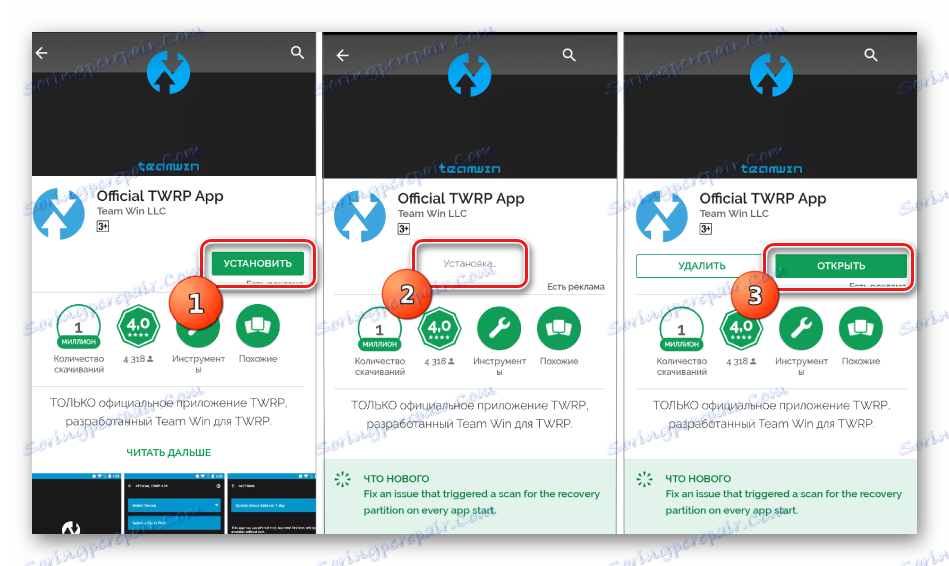
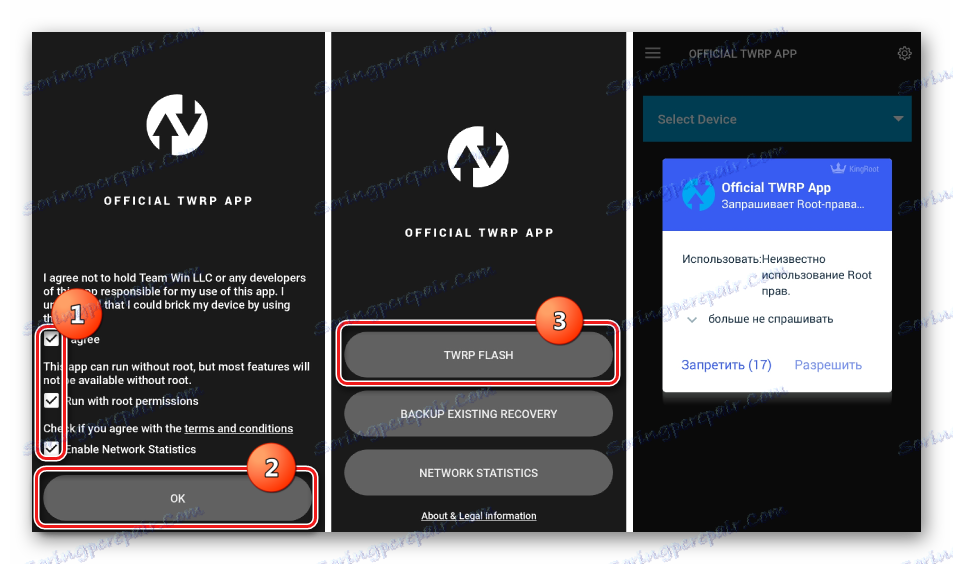
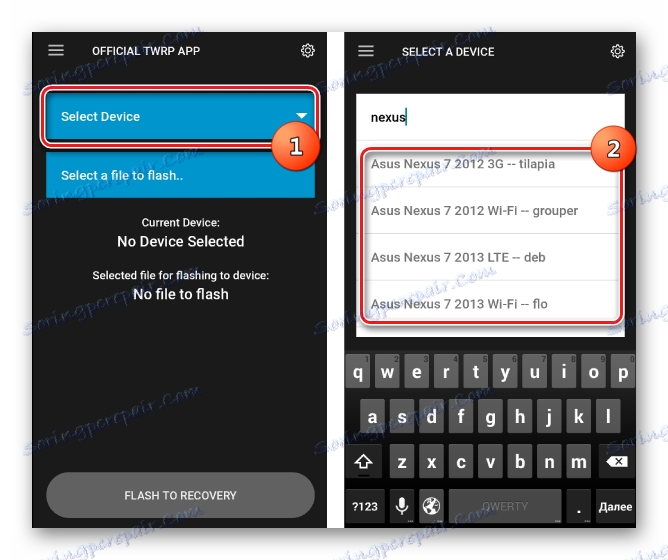
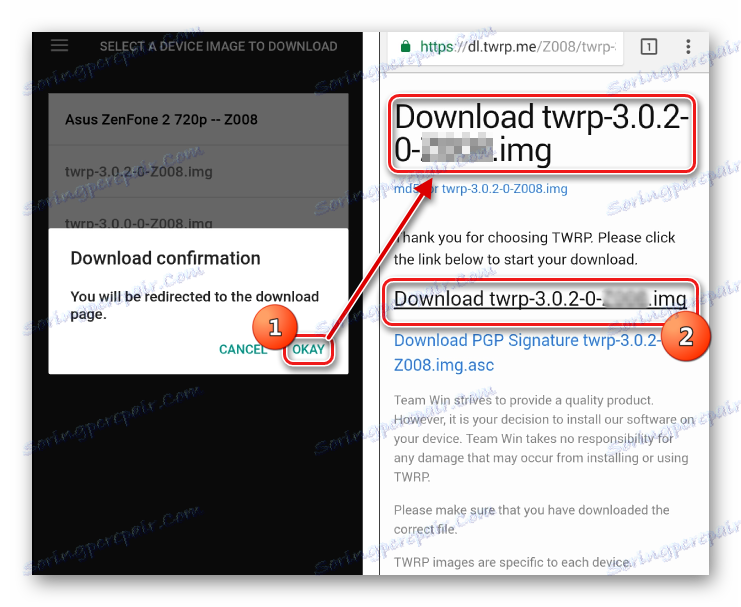
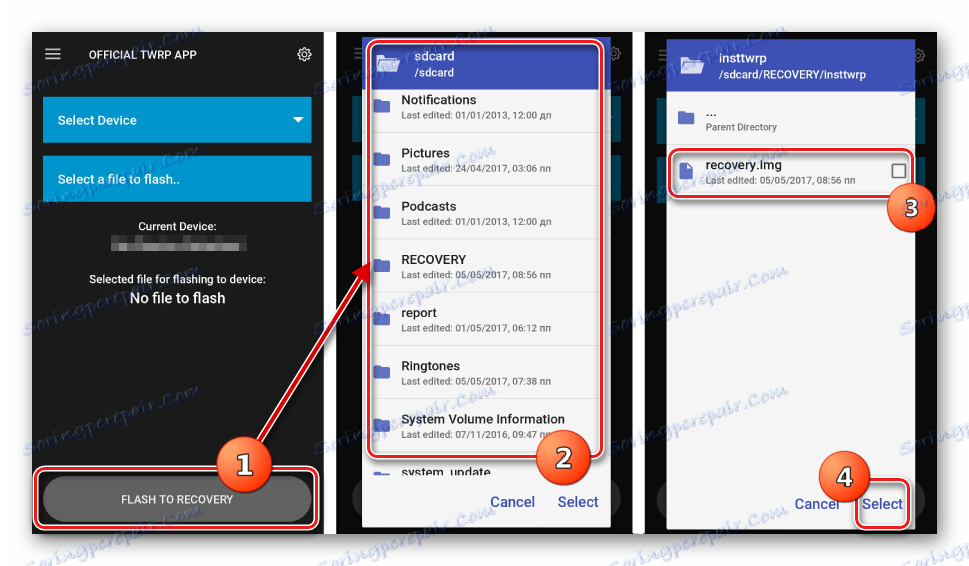
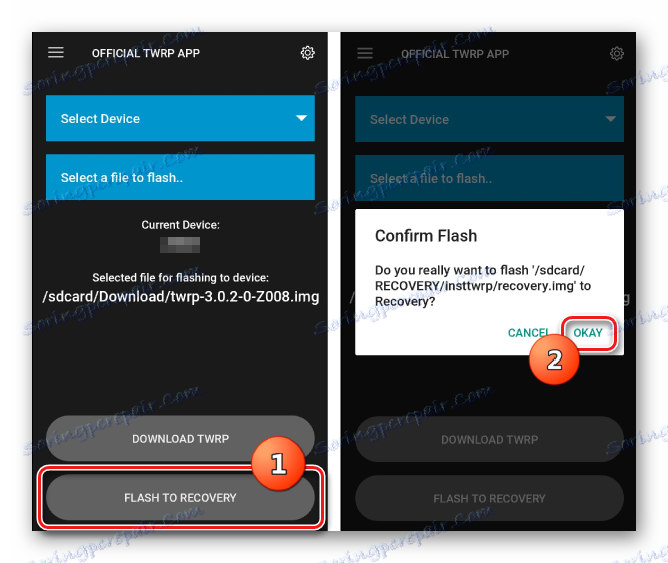
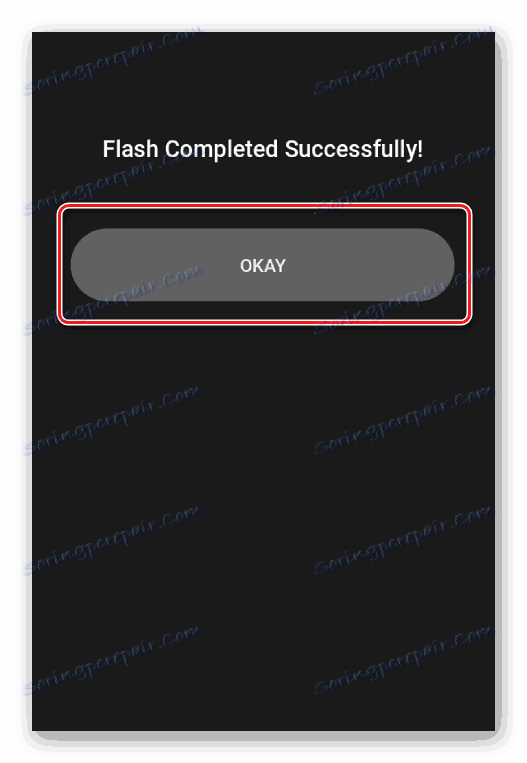
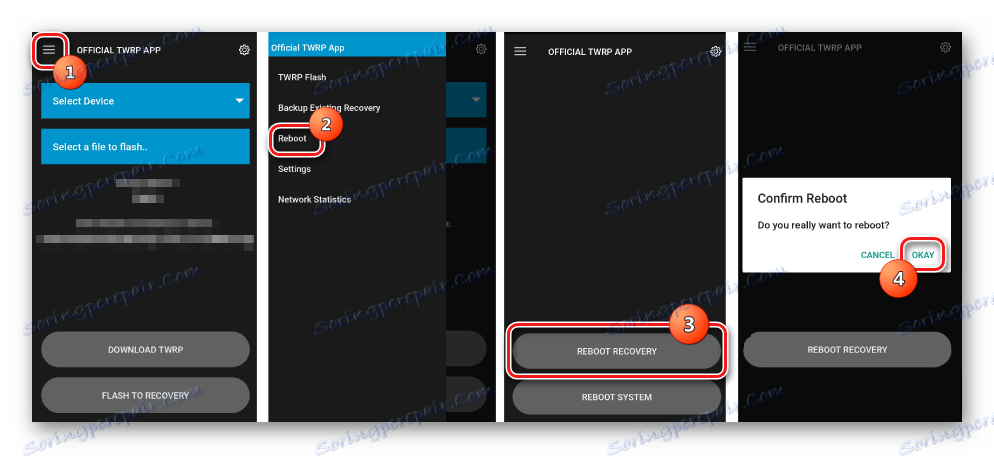
Спосіб 2: Для МТК-апаратів - SP FlashTool
У тому випадку, коли установка TWRP через офіційний додаток TeamWin нездійсненна, доведеться скористатися Windows-додатком для роботи з розділами пам'яті пристрою. Власники апаратів, побудованих на базі процесора Mediatek, можуть скористатися програмою SP FlashTool . Про те, як встановити рекавери, за допомогою цього рішення, розказано в статті:
урок: Прошивка Android-пристроїв на базі МТК через SP FlashTool
Спосіб 3: Для девайсів Samsung - Odin
Володарі апаратів, випущених компанією Samsung, також можуть скористатися всіма перевагами модифікованої середовища відновлення від команди TeamWin. Для цього потрібно встановити TWRP-рекавери, способом, описаним в статті:
урок: Прошивка Android-пристроїв Samsung через програму Odin
Спосіб 4: Установка TWRP через Fastboot
Ще один практично універсальний спосіб установки TWRP - це прошивка способу рекавери через Fastboot . Детально дії, що проводяться для установки рекавери цим способом, описані за посиланням:
урок: Як прошити телефон або планшет через Fastboot
Прошивка через TWRP
Незважаючи на гадану простоту нижчеописаних дій, потрібно пам'ятати, що модифіковане рекавери - потужний інструмент, основним призначенням якого є робота з розділами пам'яті пристрою, тому діяти потрібно акуратно і вдумливо.
У нижчеописаних прикладах для зберігання використовуваних файлів застосовується microSD-карта Андроїд-пристрої, але TWRP дозволяє використовувати для таких цілей також внутрішню пам'ять девайса і OTG. Операції при використанні будь-якого з рішень аналогічні.
Установка zip-файлів
- Завантажуємо файли, які необхідно прошити в пристрій. У більшості випадків це прошивки, додаткові компоненти або патчі в форматі * .zip, але TWRP дозволяє записувати в розділи пам'яті і файл-образи в форматі * .img.
- Уважно читаємо інформацію в джерелі звідки були отримані файли для прошивки. Необхідно чітко і однозначно з'ясувати призначення файлів, наслідки їх використання, можливі ризики.
- Крім іншого, розмістивши пакети в мережі творці модифікованого ПО можуть відзначити вимоги щодо перейменування файлів своїх рішень перед прошивкою. У загальному випадку прошивки і доповнення, поширювані в форматі * .zip розпаковувати архіватором НЕ ПОТРІБНО! TWRP маніпулює саме таким форматом.
- Копіюємо необхідні файли на карту пам'яті. Бажано розташувати всі по папках, що мають короткі зрозумілі назви, що дозволить уникнути плутанини в подальшому, а головне випадкового запису «не того» пакета даних. Також не рекомендовано використовувати в назви папок і файлів російські букви і прогалини.
![TWRP розташування папки картки пам'яті]()
Для перенесення інформації на карту пам'яті бажано використовувати кардрідер ПК або ноутбука, а не сам апарат, підключений до USB-порту. Таким чином процес буде відбуватися у багатьох випадках набагато швидше.
- Встановлюємо карту пам'яті в пристрій і заходимо в TWRP-рекавери будь-яким зручним способом. У великій кількості Android-девайсів для входу використовується комбінація апаратних клавіш на пристрої «Громкость-» + «Харчування». На вимкненому апараті затискаємо кнопку «Громкость-» і, утримуючи її, клавішу «Харчування».
- У більшості випадків на сьогоднішній день користувачам доступні версії TWRP з підтримкою російської мови. Але в старих версіях середовища відновлення і неофіційних збірках рекавери русифікація може бути відсутнім. Для більшої універсальності застосування інструкцій, нижче продемонстровано роботу в англомовній версії TWRP, а в дужках при описі дій вказані назви пунктів і кнопок російською мовою.
- Дуже часто розробники прошивок рекомендують виконувати перед процедурою їх установки проводити так званий «Вайп», тобто очистку, розділів «Сache» і «Data». Це видалить всі призначені для користувача дані з апарату, але дозволяє уникнути широкого ряду помилок в роботі програмного забезпечення, а також інших проблем.
![TWRP Wipe]()
Для виконання операції натискаємо кнопку «Wipe» ( «Очищення»). У меню, що розкрилося зрушуємо спеціальний разблокировщик процедур «Swipe to Factory Reset» ( «свайпа для підтвердження») вправо.
![TWRP Wipe cache data swipe]()
По завершенню процедури очищення відобразитися напис «Succsessful» ( «Готово»). Натискаємо кнопку «Back» ( «Назад»), а потім кнопку справа внизу екрану для повернення в головне меню TWRP.
- Все готово для початку прошивки. Натискаємо кнопку «Install» ( «Установка»).
- Відображається екран вибору файлів - імпровізований «Провідник». У самому верху розташована кнопка «Storage» ( «Вибір накопичувача»), що дозволяє перемикатися між типами пам'яті.
- Вибираємо сховище, в яке копіювалися файли, які плануються до установці. Перелік наступний:
- «Internal Storage» ( «Пам'ять пристрою») - внутрішнє сховище апарату;
- «External SD-card» ( «MicroSD») - карта пам'яті;
- «USB-OTG» - ЮСБ-пристрій зберігання, підключений до апарата через OTG-перехідник.
- Знаходимо необхідний нам файл і Тапа по ньому. Відкриється вікно з попередженням про можливі негативні наслідки, а також пунктом «Zip file signature verification» ( «Перевірка підпису Zip-файлу»). Цей пункт потрібно відзначити, встановивши хрестик в чек-боксі, що дозволить уникнути використання «неправильних» або пошкоджених файлів при записі в розділи пам'яті девайса.
![TWRP вибір файлу і початок прошивки]()
Після того, як всі параметри визначені, можна переходити до прошивці. Для її початку зрушуємо спеціальний разблокировщик процедур «Swipe to Confirm Flash» ( «свайпа для прошивки») вправо.
- Окремо варто відзначити можливість пакетної установки zip-файлів. Це досить зручна функція, що заощаджує масу часу. Для того щоб встановити кілька файлів по черзі, наприклад прошивку, а потім gapps, натискаємо кнопку «Add More Zips» ( «Додати ще Zip»). Таким чином можна прошити до 10 пакетів одночасно.
- Розпочнеться процедура запису файлів в пам'ять апарату, що супроводжується появою в поле логу написів і заповненням індикатора виконання.
- Про завершення процедури установки свідчить напис «Succsesful» ( «Готово»). Можна перезавантажуватися в Андроїд - кнопка «Reboot System» ( «Перезавантаження в ОС»), виконати очистку розділів - кнопка «Wipe cache / dalvik» ( «Очищення cache / dalvik») або продовжити роботу в TWRP - кнопка «Home» ( «Додому »).
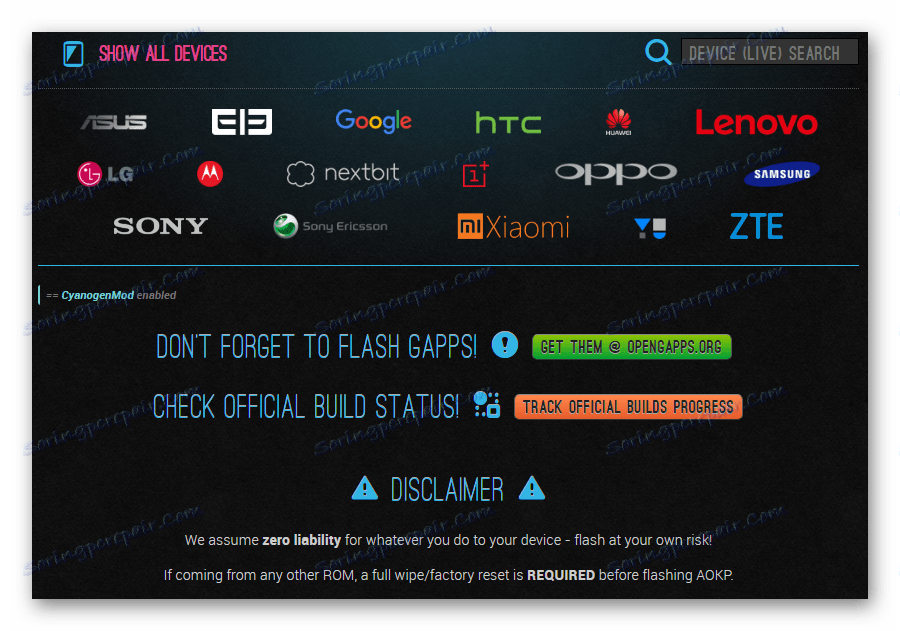

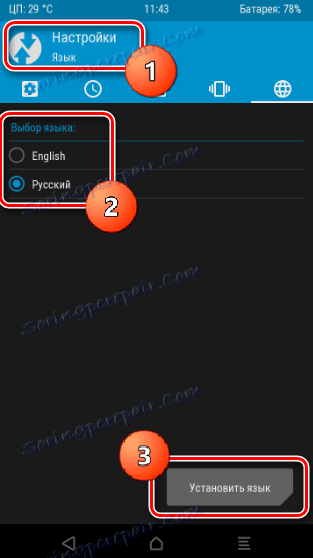
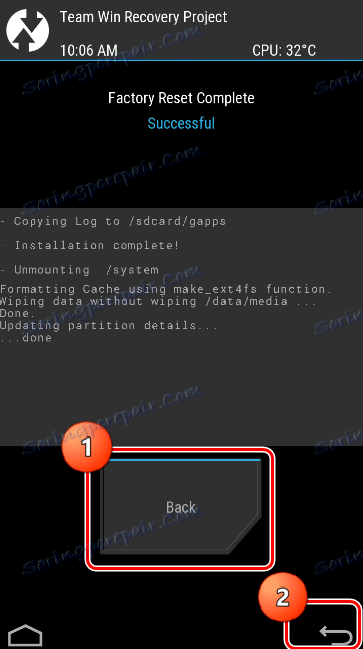
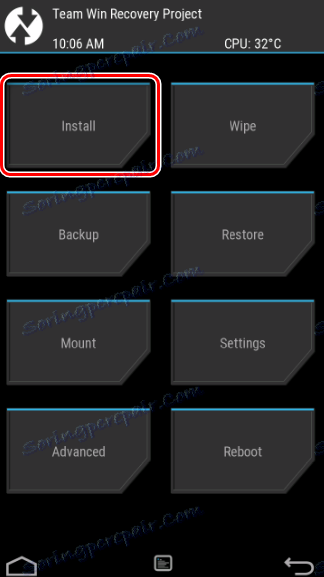
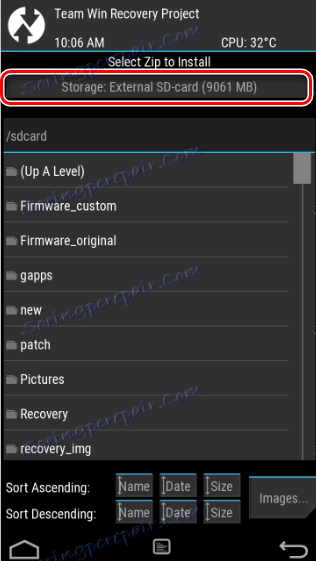
Визначившись, встановлюємо перемикач в потрібне положення і натискаємо кнопку «ОК».
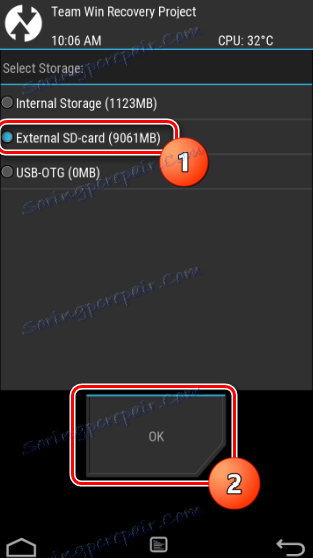
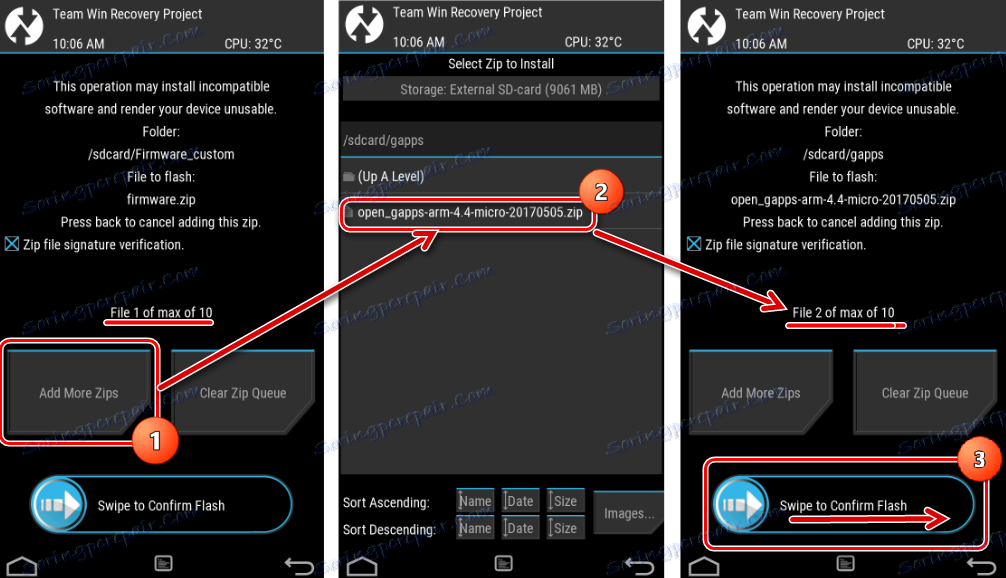
Проведення пакетної установки рекомендується тільки при повній впевненості в працездатності кожного окремого компонента ПО, що міститься у файлі, який буде записаний в пам'ять пристрою!
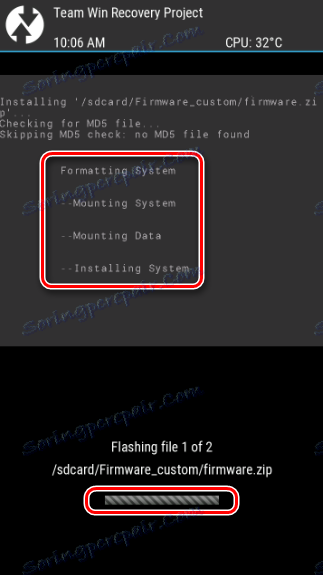
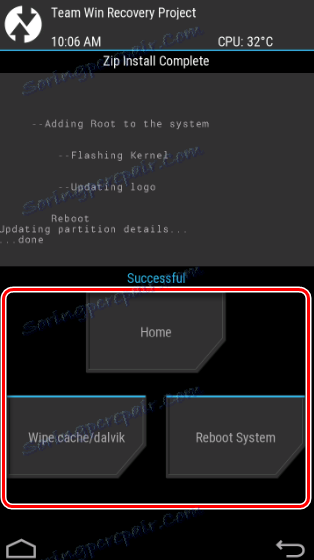
Установка img-образів
- Для установки прошивок і компонентів системи, які розповсюджуються в форматі файлів-образів * .img, через TWRP-рекавери потрібні в цілому ті ж дії, що і при установці zip-пакетів. При виборі файлу для прошивки (пункт 9 інструкції вище) необхідно попередньо натиснути кнопку «Images ...» (Установка Img).
- Після цього стане доступним вибір img-файлів. Крім того, перед проведенням запису інформації, буде запропоновано вибрати розділ пам'яті девайса, в який буде копіюватися образ.
- По завершенню процедури запису * .img спостерігаємо довгоочікувану напис «Succsessful» ( «Готово»).
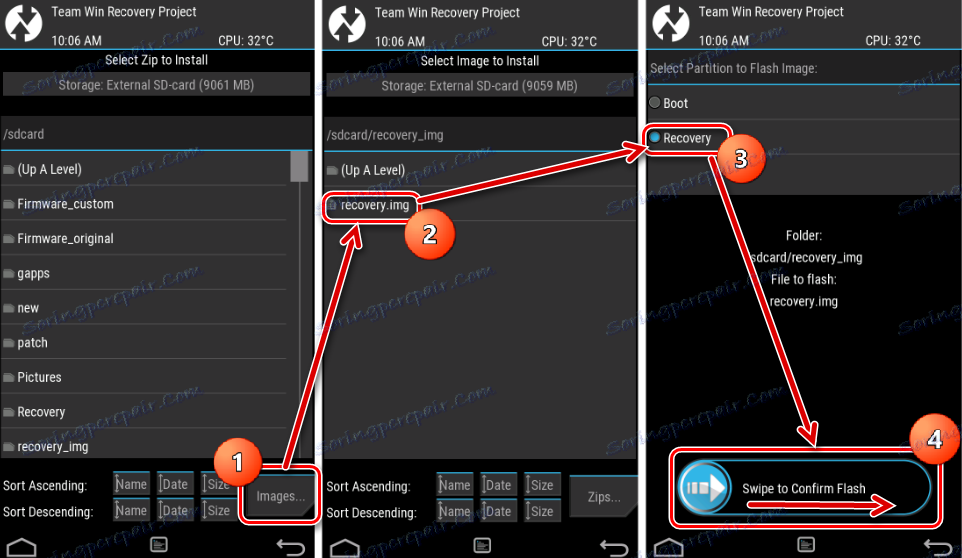
Ні в якому разі не можна прошивати в розділи пам'яті невідповідні образи! Це призведе до неможливості завантаження апарату практично з 100% -ною вірогідністю!
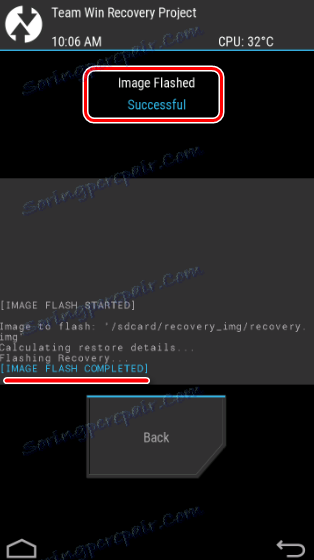
Таким чином, використання TWRP для прошивки Андроїд-апаратів в цілому нескладна і не вимагає безлічі дій процедура. Успіх багато в чому зумовлює правильність вибору користувачем файлів для прошивки, а також рівень розуміння цілей проведених маніпуляцій і їх наслідків.